- يتطلب حساب Microsoft المزعج الانتباه إلى مشكلة قد تكون ناجمة عن بعض الأجهزة الإضافية.
- قد تكون بعض العناصر التي تحتاج إلى تعديل في سجل النظام الخاص بك هي المسؤولة أيضًا عن الخطأ.
- يتطلب حساب Windows Insider الخاص بك الانتباه قد يتضمن تأكيد حساب Microsoft الخاص بك.
- في بعض الأحيان ، قد تؤدي إدخالات الحساب القديمة لجهازك إلى ظهور أخطاء في هذه الرسالة.

- قم بتنزيل Restoro PC Repair Tool التي تأتي مع التقنيات الحاصلة على براءة اختراع (براءة اختراع متاحة هنا).
- انقر ابدأ المسح للعثور على مشكلات Windows التي قد تتسبب في حدوث مشكلات بجهاز الكمبيوتر.
- انقر إصلاح الكل لإصلاح المشكلات التي تؤثر على أمان الكمبيوتر وأدائه
- تم تنزيل Restoro بواسطة 0 القراء هذا الشهر.
يعد برنامج Windows Insider طريقة رائعة لمعاينة واختبار الميزات الجديدة بتنسيق
نظام التشغيل Windows 10 قبل أن يصلوا إلى الإصدار النهائي. إنها أيضًا طريقة رائعة للمساهمة في جهود Microsoft نظام التشغيل Windows 10 خال من العلل.ولكن هناك حل وسط يجب القيام به عند الاستخدام نظام التشغيل Windows 10 إصدار Insider Preview - فهي تحتوي على أخطاء.
تسبب أحد الأخطاء في إحباط الكثير من مستخدمي Windows Insider وهذا هو ملف يتطلب حساب Microsoft الخاص بك الانتباه للحصول على تصميمات داخلية خطأ عند محاولة تنزيل أحدث إصدارات Insider.
ندرج أدناه بعض الإصلاحات التي نجحت مع الأغلبية على مستخدمي Windows Insider الذين واجهوا هذه المشكلة في الماضي.
كيف يمكنني إصلاح حساب Microsoft يتطلب الانتباه؟
1. استخدم حساب Microsoft
- صحافة مفتاح Windows + I لفتح ملف تطبيق الإعدادات.
- عندما تطبيق الإعدادات يفتح ، انتقل إلى حسابات القطاع الثامن.

- يجب أن ترى حسابك الآن. انقر على قم بتسجيل الدخول باستخدام حساب Microsoft بدلاً من ذلك اختيار.
- أدخل بريدك الإلكتروني وكلمة المرور أو رمز الأمان.
بعد القيام بذلك ، سيتم تحويل حسابك إلى حساب Microsoft وستكون قادرًا على تلقي إصدارات Insider جديدة.
2. أعد إدخال حساب Microsoft الخاص بك
- افتح ال تطبيق الإعدادات وانتقل إلى حسابات القطاع الثامن.
- يختار قم بتسجيل الدخول باستخدام حساب محلي بدلاً من ذلك.

- أدخل كلمة المرور الحالية الخاصة بك وانقر فوق التالي.

- أدخل الآن اسم المستخدم وكلمة المرور المطلوبين اللذين تريد استخدامهما وانقر التالي.
- انقر الآن تسجيل الخروج والانتهاء.
بعد القيام بذلك ، سيتم تحويل حساب Microsoft الخاص بك إلى الحساب المحلي. الآن عليك فقط تحويل حسابك المحلي مرة أخرى إلى حساب Microsoft و يتطلب حساب Windows Insider الخاص بك الانتباه يجب حل الخطأ.
3. إعادة الانضمام إلى برنامج Insider
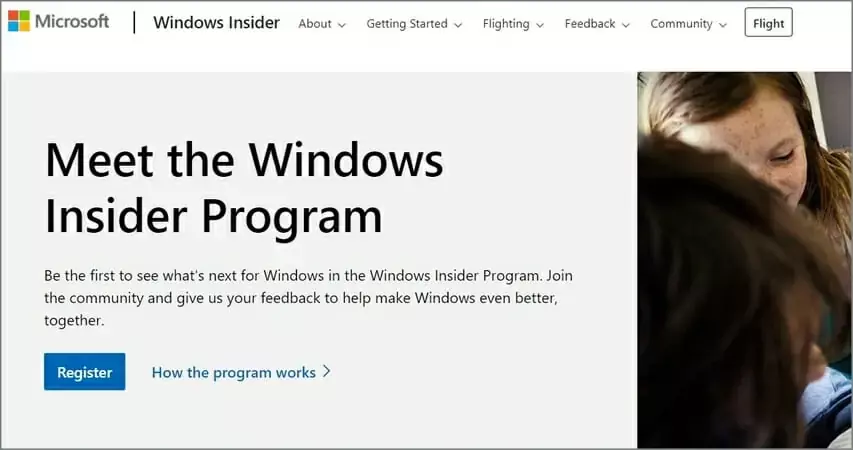
- وصولموقع ويب Windows Insider اضغط على البدء زر.
- توفير الخاص بك حساب Microsoft التفاصيل إذا لم يتم تسجيل دخولك تلقائيًا.
- عندما ترى ملف مرحبًا بك في البرنامجمن الداخلالشاشة ، أغلق المستعرض الخاص بك.
- اعادة التشغيل جهازك وتحقق مما إذا كان الخطأ قد اختفى.
أبلغ العديد من المستخدمين أنهم أصلحوا المشكلة ببساطة عن طريق تسجيل الدخول إلى insider.windows.com وقبول اتفاقية الترخيص. بعد القيام بذلك ، تمكن المستخدمون من الحصول على أحدث إصدارات Insider.
4. قم بإزالة جميع الأجهزة الموثوقة

بعض الأحيان يتطلب حساب Microsoft الخاص بك الانتباه للحصول على تصميمات داخلية يمكن أن تظهر الرسالة في حالة وجود مشكلة في الأجهزة الموثوقة. لإصلاح هذه المشكلة ، عليك فقط إزالة الأجهزة الموثوقة لحسابك.
كل ما عليك القيام به هو الزيارة حساب Microsoft ثم انتقل إلى قسم الأجهزة وقم بإزالة جميع الأجهزة الموثوقة.
بعد القيام بذلك ، تحقق مما إذا كانت المشكلة لا تزال قائمة. تحدث هذه المشكلة عادةً بسبب مؤقت خلل، ولكن يجب أن تكون قادرًا على حلها بهذا الحل.
5. قم بإنشاء حساب جديد وقم بتحويله إلى حساب Microsoft
- افتح ال تطبيق الإعدادات وانتقل إلى حسابات القطاع الثامن.
- إختر الأسرة والأشخاص الآخرين من قائمة Let وانقر فوق أضف شخصًا آخر إلى هذا الكمبيوتر زر.

- يختار ليس لدي هذا الشخص معلومات تسجيل الدخول.

- اختر الآن أضف مستخدمًا بدون حساب Microsoft.

- أدخل اسم المستخدم المطلوب وانقر التالي.

بعد القيام بذلك ، سيكون لديك حساب محلي جديد جاهز. الآن فقط قم بتحويله إلى حساب Microsoft ويجب حل مشكلة إنشاء المطلعين.
قم بتشغيل فحص النظام لاكتشاف الأخطاء المحتملة

تنزيل Restoro
أداة إصلاح الكمبيوتر

انقر ابدأ المسح للعثور على مشاكل Windows.

انقر إصلاح الكل لإصلاح المشكلات المتعلقة بالتقنيات الحاصلة على براءة اختراع.
قم بتشغيل فحص للكمبيوتر الشخصي باستخدام Restoro Repair Tool للعثور على الأخطاء التي تسبب مشاكل الأمان وحالات التباطؤ. بعد اكتمال الفحص ، ستستبدل عملية الإصلاح الملفات التالفة بملفات ومكونات Windows حديثة.
قبل أن تبدأ العملية ، تأكد من عدم وجود أي حسابات Microsoft على جهاز الكمبيوتر الخاص بك. إذا كنت تستخدم ملف حساب Microsoft، قم بتحويله إلى الحساب المحلي.
6. تعديل السجل الخاص بك
- صحافة Windows مفتاح + R. واكتب رجديت. انقر نعم أو اضغط يدخل المضي قدما.

- في الجزء الأيمن ، انتقل إلى:
الكمبيوتر HKEY_LOCAL_MACHINESOFTWAREM MicrosoftWindowsSelfHostApplicability
- في الجزء الأيسر ، حدد موقع ملف EnablePreviewBuilds القيمة ، انقر نقرًا مزدوجًا فوقه واضبطه على 1. إذا لم تكن هذه القيمة متاحة ، فتأكد من إنشائها وتغييرها وفقًا لذلك.
بعد إجراء هذه التغييرات على التسجيل، يجب أن تكون قادرًا على تلقي إصدارات Insider مرة أخرى دون أي مشاكل.
يقترح بعض المستخدمين أيضًا تحرير محتويات ملف FlightingOwnerGUID القيمة. يمكنك تحديد موقع هذه القيمة في نفس الموقع الذي ذكرناه فيه الخطوة 2.
بعد العثور عليه ، انقر نقرًا مزدوجًا فوقه ، وقم بإزالة جميع الإدخالات من ملف بيانات القيمة مجال. الآن انقر فوق "موافق" لحفظ التغييرات. بعد القيام بذلك ، تحقق مما إذا كانت المشكلة لا تزال قائمة.
من المحتمل أن يكون تعديل السجل خطيرًا ، لذلك ننصحك بتوخي مزيد من الحذر واتباع تعليماتنا بعناية.
7. احذف الإصدار المتعدد من نفس جهاز الكمبيوتر

في بعض الأحيان ، قد يكون لديك عدة أجهزة كمبيوتر مخصصة لحساب Microsoft الخاص بك ويمكن أن يؤدي ذلك إلى يتطلب حساب Microsoft الخاص بك الانتباه للحصول على إصدارات المعاينة الداخلية رسالة.
ومع ذلك ، يمكنك بسهولة حل هذه المشكلة عن طريق إزالة أجهزة الكمبيوتر الإضافية من القائمة.
لإصلاح هذه المشكلة ، ما عليك سوى الانتقال إلى صفحة الويب الخاصة بحساب MS والتحقق مما إذا كان لديك إدخالات متعددة لجهاز الكمبيوتر. أبلغ المستخدمون عن 4 أجهزة كمبيوتر مختلفة في القائمة ، ولكل منها إصدار مختلف من إصدار Insider.
بعد إزالة كل شيء إدخالات أقدم من القائمة ، تم حل المشكلة وبدأ كل شيء يعمل مرة أخرى.
يتطلب حساب Microsoft الخاص بك الانتباه للحصول على تصميمات داخلية يمكن أن يتسبب الخطأ في العديد من المشكلات ، لكننا نأمل أن تحل هذه المشكلة بعد استخدام أحد حلولنا.
نود أن نسمع منك المزيد حول هذا الأمر ، لذا شاركنا برأيك في قسم التعليقات أدناه.
 هل ما زلت تواجه مشكلات؟قم بإصلاحها باستخدام هذه الأداة:
هل ما زلت تواجه مشكلات؟قم بإصلاحها باستخدام هذه الأداة:
- قم بتنزيل أداة إصلاح الكمبيوتر تصنيف عظيم على TrustPilot.com (يبدأ التنزيل في هذه الصفحة).
- انقر ابدأ المسح للعثور على مشكلات Windows التي قد تتسبب في حدوث مشكلات بجهاز الكمبيوتر.
- انقر إصلاح الكل لإصلاح المشكلات المتعلقة بالتقنيات الحاصلة على براءة اختراع (خصم حصري لقرائنا).
تم تنزيل Restoro بواسطة 0 القراء هذا الشهر.
أسئلة مكررة
أبلغ العديد من مستخدمي Windows Insider عن خطأ في حسابات Microsoft الخاصة بهم. في بعض الأحيان يكون السجل مخطئًا في ذلك ، راجع جميع الحلول الموجودة في دليل كبير لإصلاح حساب Microsoft يتطلب الاهتمام.
في بعض الأحيان تتطلب هذه المشكلة تغيير بعض إعدادات الحسابات. تحقق من جميع الإصلاحات في مقالتنا على كيفية الحل تحتاج إلى إصلاح خطأ حساب Microsoft الخاص بك على نظام التشغيل Windows 10.
لا تتطلب جميع المواقف حسابًا ، تحقق من مقالتنا وانظر كيفية تثبيت Windows 10 بدون حساب Microsoft.
![تسجيل الدخول إلى Microsoft Teams بحسابات متعددة [الدليل السهل]](/f/290b6c23e898165a620a05cc3f4cbd85.jpg?width=300&height=460)

